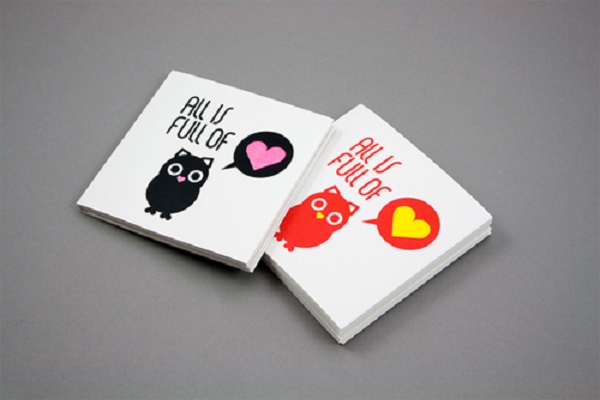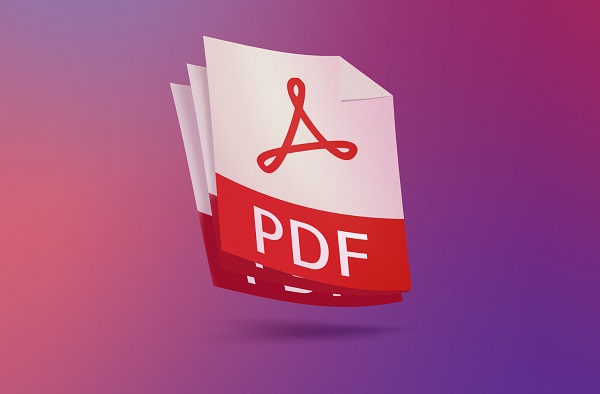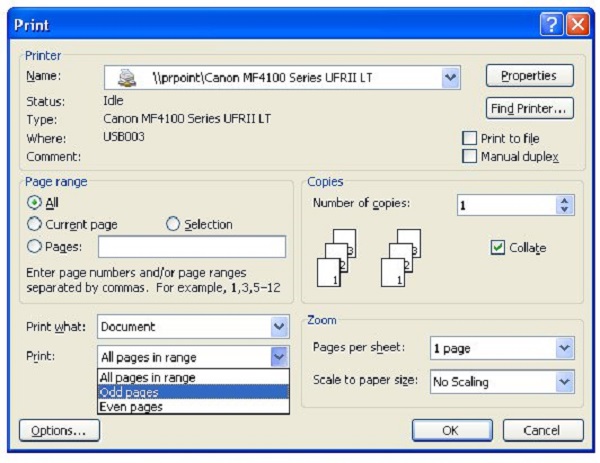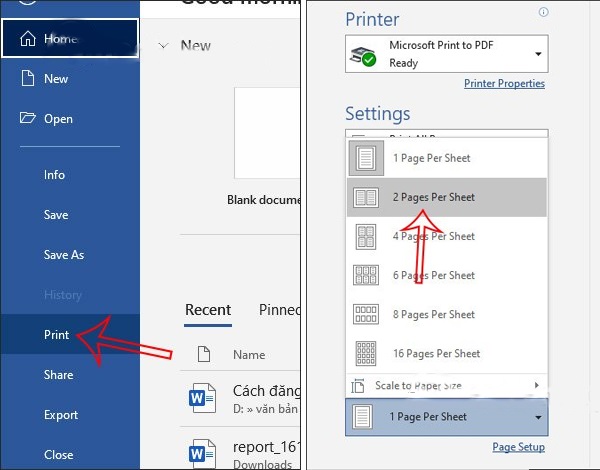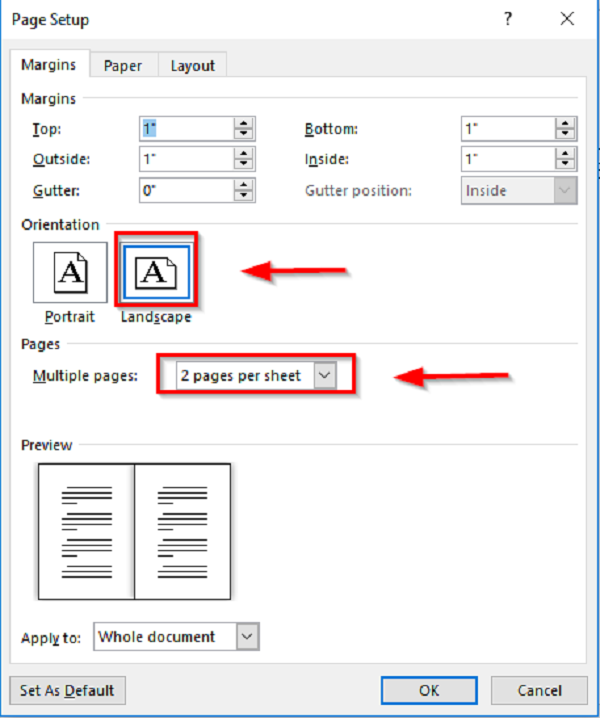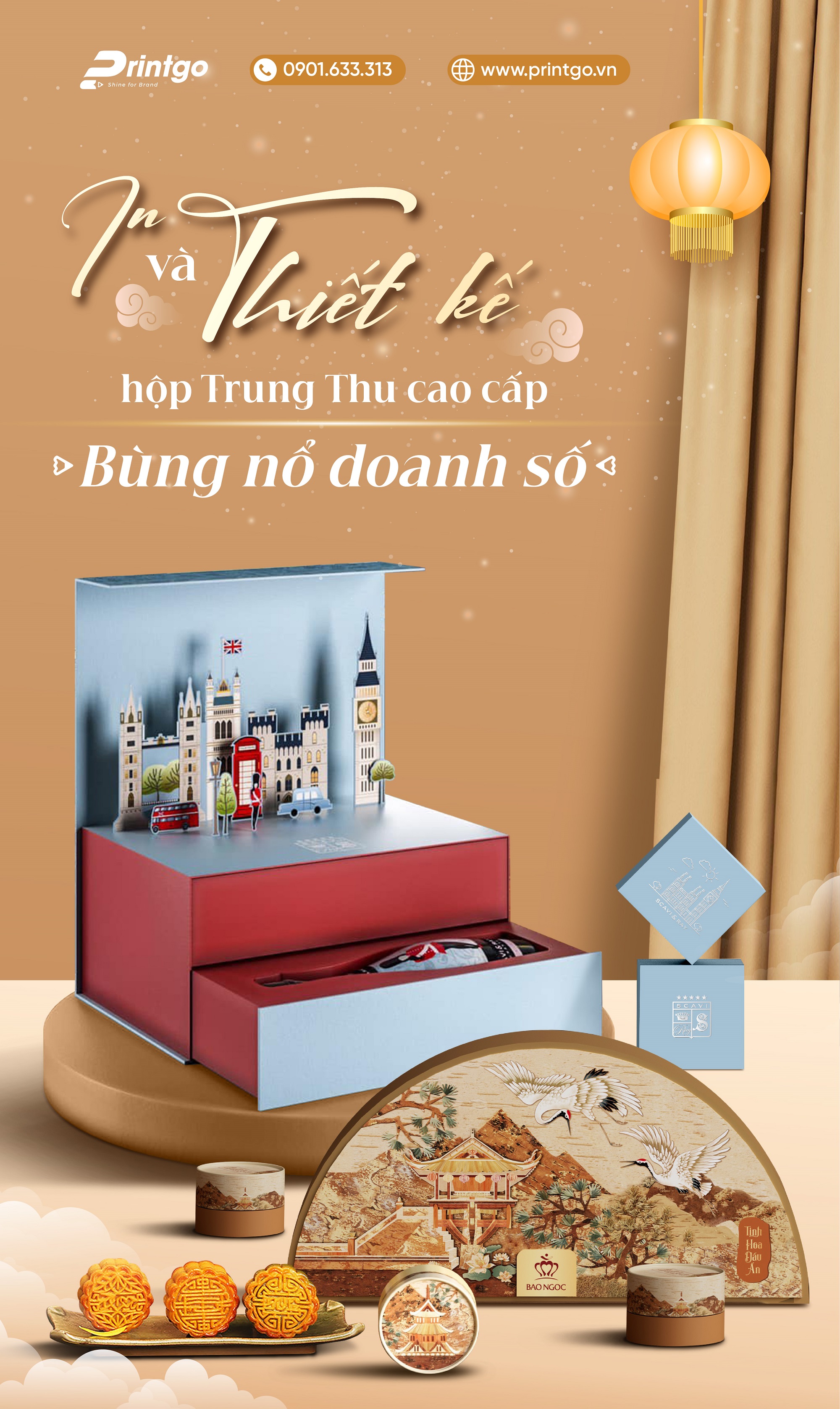Hướng dẫn cách in booklet pdf chi tiết nhất
Nội dung bài viết: [Hiện]
File PDF được sử dụng rất phổ biến trong in ấn và trong nhiều mục đích khác nhau. Tuy nhiên, không phải ai cũng biết cách in booklet pdf để đóng sách. Việc tìm hiểu về các dạng file vô cùng cần thiết, đặc biệt là đối với dân văn phòng. Bài viết sau đây sẽ chia sẻ đến bạn các in sách trong pdf đơn giản, dễ hiểu nhất.
In booklet là gì?
Booklet có nghĩa là những cuốn sách nhỏ, thường là các hướng dẫn sử dụng sản phẩm hoặc dịch vụ mà doanh nghiệp đang cung cấp. Việc in booklet nhằm mục đích cung cấp các thông tin tiện ích đến cho người sử dụng.
Vì booklet là cuốn sách nhỏ nên kích thước của chúng cũng khá nhỏ, thường chỉ bằng kích thước của lá bài. Ngoài ra, điểm khác biệt khi in booklet đó là có thể được các doanh nghiệp đem bán rời.
File PDF là gì?
PDF là từ viết tắt của Portable Document Format - có nghĩa là định dạng tài liệu di động. Dạng file này được tạo nên bởi Adobe, nhằm thực hiện mục đích lưu giữ tài liệu có trong một file.
Đến năm 2008, PDF dần trở thành 1 tiêu chuẩn mở. Đó là vì nó giải quyết được vấn đề quá tải khi xử lý các loại tài liệu, đồ họa có lưu lượng lớn.
Không chỉ vậy, file PDF còn khắc phục được tình trạng lỗi font, lỗi định dạng khi chuyển từ máy tính này sang máy tính khác. Hiện nay, file PDF hoàn toàn độc lập với Adobe, do đó bạn có thể tìm thấy chúng ở vô vàn các trình đọc và chuyển đổi PDF miễn phí.
Lý do bạn nên biết cách in sách trong pdf?
Ra mắt từ rất lâu trên thị trường nhưng đến nay PDF vẫn là 1 dạng file quen thuộc và phổ biến. Đó là bởi những ưu điểm tuyệt vời mà nó đem lại:
Tính di động
Điểm nổi bật ở các file dạng PDF đó là có tính di động cao. Dạng tệp này không bị phụ thuộc vào bất kỳ máy tính nào. Toàn bộ hình ảnh, biểu đồ, font chữ,... đều không bị thay đổi định dạng khi bạn mở trên các thiết bị khác nhau. Hiện nay, có rất nhiều các phần mềm khác nhau như: windows XP, windows 10, Android, OS, Ipad,... nhưng PDF vẫn luôn phù hợp.
Bạn sẽ hiểu rõ hơn về điều này khi sử dụng Microsoft Word. Vì nếu không cùng định dạng máy tính, việc lỗi font là điều không thể tránh khỏi. Ngay cả khi bạn sử dụng Google Dóc thì tình trạng vẫn thường xuyên xảy ra. Chỉ có file PDF mới giúp bạn giữ nguyên font chữ, hình ảnh, sơ đồ mà bạn đã soạn.
Tính bảo mật cao
Một trong số những lý do mà bạn nên sử dụng file PDF đó là tránh tình trạng ăn cắp thông tin hoặc tùy chỉnh trên file của bạn. Đó là bởi, PDF chỉ dùng để xem và có thể giới hạn ở một vài lựa chọn.
Chính vì điều này mà các cơ quan, doanh nghiệp Nhà nước thường để hình thức trực tuyến. Khi đó, số lượng người xem sẽ bị hạn chế để tránh tình trạng bị làm dụng và an toàn hơn là để bảo mật thông tin đó.
Đa tiện ích
Ngoài những ưu điểm nổi bật kể trên, file pdf được sử dụng phổ biến bởi các lý do sau:
-
Hỗ trợ chữ ký điện tử: giúp bạn có thể thêm sự chấp thuận của cá nhân ngay trên file tài liệu mà không cần phải in ra
-
Người xem có thể nhập thêm một số thông tin thích hợp vào trường điền ngay cả khi bị hạn chế chỉnh sửa
-
Một số tính năng khác: thêm ý kiến, đánh dấu, tem, liên kết, nội dung trực tiếp,...
Hướng dẫn cách in 2 mặt pdf để đóng sách
Cách thực hiện với word 2003, 2007, 2010
Bước 1: Chọn file => print, tại mục Print, chọn “Odd Pages” để in số trang lẻ trước. Tiếp theo, chọn “Options” và kiểm tra mục “Reverse Print order” có được tích chọn hay không. Bỏ tích đi và thực hiện các bước tiếp theo.
Bước 2: Sau khi các trang lẻ đã được in xong thì đảo ngược toàn bộ các trang vừa in. Mở hộp thoại Print, nhận chọn “Events pages” để in các chẵn.
Bước 3: Chọn options, tích vào ô “Reverse print order” rồi nhấn OK để in.
Cách thực hiện với word 2016
Bước 1: Nhấn tổ hợp phím Print => chọn page Setup
Bước 2: Tại hộp thoại Page setup, chuyển sang thẻ Layout. Ở mục Section start => Odd page => Ok, rồi chuyển sang thẻ Layout.
Bước 3: Khi bước 2 được hoàn thành, chương trình sẽ tự động đưa về cửa sổ lệnh in. Khi đó, nhấn chọn Print để in trang lẻ.
Bước 4: Sau khi các trang lẻ được in xong, bạn đảo ngược lại toàn bộ giấy, thực hiện thao tác tương tự và thay “Odd page” thành “Even Pages” để in các trang chẵn.
Hướng dẫn cách in 2 trang trên 1 mặt giấy
Bước 1: Mở file muốn in, vào File => Print
Bước 2: Đến phần Settings, chọn mục “2 pages per Sheet”, để in 2 trang trên 1 mặt giấy. Tiếp theo, chọn máy in để tiếp tục tiến hành in ấn. Nhấn Print để tạo bản in.
Bước 3: Khi thực hiện các thao tác trên, màn hình máy tính sẽ hiển thị giao diện để lưu lại bản in mới.
Lúc này, bạn sẽ thấy tài liệu được in trên cùng 1 mặt, nếu bạn muốn chỉnh sửa thêm có thể dùng tính năng Shrink One Page để rút ngắn nội dung lại trong 1 trang.
Cách in khổ A5 trên giấy A4 đóng thành sách
Bước 1: Khởi động chương trình. Mở “Run BookletCreator” => Chọn file PDF cần đóng thành sách.
Bước 2: Chọn file cần in. Kích chuột vào Choose để chọn file PDF cần in. Chọn file => Open.
Bước 3: Tạo sách. Sau khi đã chọn file thì nhấn “Create booklet” để tạo sách.
Bước 4: Lưu file. Chọn nơi lưu file mới và đặt tên.
Khi sách được tạo thành công, chương trình sẽ tự mở file PDF lên. Lúc này, bạn có thể dễ dàng thực hiện cách in sách khi đến các cửa hàng in ấn.
Trên đây là toàn bộ hướng dẫn cách in booklet pdf mà bạn có thể tham khảo. Hy vọng sẽ thành công qua những chia sẻ trong bài viết. Để tiến hành in ấn nhanh chóng, chất lượng bạn cần tìm đến cửa hàng in ấn uy tín, đáng tin cậy. Printgo chính là địa chỉ in ấn chuyên nghiệp không thể bỏ qua. Đến với Printgo bạn hoàn toàn yên tâm bởi công nghệ máy móc hiện đại, đội ngũ nhân viên xuất sắc, đảm bảo mang đến cho bạn những sản phẩm in ưng ý nhất. Hãy liên hệ ngay tới Printgo khi bạn có nhu cầu in sách chất lượng, giá rẻ.
Thông tin liên hệ:
-
Hotline: 1900.633313
-
Zalo: 0901.633.313
-
Email: sale@printgo.vn
-
Website: https://printgo.vn/